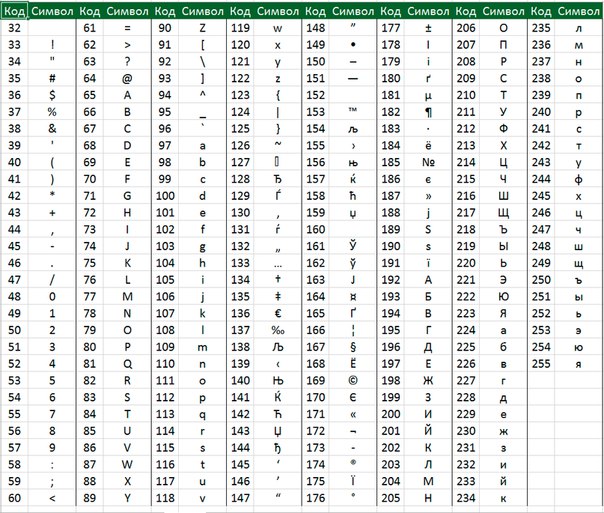Excel для Microsoft 365 Outlook для Microsoft 365 PowerPoint для Microsoft 365 Publisher для Microsoft 365 Excel 2021 Outlook 2021 PowerPoint 2021 Publisher 2021 Visio профессиональный 2021 Visio стандартный 2021 OneNote 2021 Excel 2019 Outlook 2019 PowerPoint 2019 Publisher 2019 Visio профессиональный 2019 Visio стандартный 2019 Excel 2016 Outlook 2016 PowerPoint 2016 OneNote 2016 Publisher 2016 Visio профессиональный 2016 Visio стандартный 2016 Excel 2013 Outlook 2013 PowerPoint 2013 OneNote 2013 Publisher 2013 Visio 2013 Excel 2010 Outlook 2010 PowerPoint 2010 OneNote 2010 Publisher 2010 Visio 2010 Visio стандартный 2010 Еще…Меньше
С помощью кодировок символов ASCII и Юникода можно хранить данные на компьютере и обмениваться ими с другими компьютерами и программами. Ниже перечислены часто используемые латинские символы ASCII и Юникода. Наборы символов Юникода, отличные от латинских, можно посмотреть в соответствующих таблицах, упорядоченных по наборам.
В этой статье
-
Вставка символа ASCII или Юникода в документ
-
Коды часто используемых символов
-
Коды часто используемых диакритических знаков
-
Коды часто используемых лигатур
-
Непечатаемые управляющие знаки ASCII
-
Дополнительные сведения
Вставка символа ASCII или Юникода в документ
Если вам нужно ввести только несколько специальных знаков или символов, можно использовать таблицу символов или сочетания клавиш. Список символов ASCII см. в следующих таблицах или статье Вставка букв национальных алфавитов с помощью сочетаний клавиш.
Примечания:
-
Многие языки содержат символы, которые не удалось уплотить в расширенный набор ACSII, содержащий 256 символов. Таким образом, существуют варианты ASCII и Юникода, которые включают региональные символы и символы. См. таблицы кодов символов Юникода по сценариям.
-
Если у вас возникают проблемы с вводом кода необходимого символа, попробуйте использовать таблицу символов.
Вставка символов ASCII
Чтобы вставить символ ASCII, нажмите и удерживайте клавишу ALT, вводя код символа. Например, чтобы вставить символ градуса (º), нажмите и удерживайте клавишу ALT, затем введите 0176 на цифровой клавиатуре.
Для ввода чисел используйте цифровую клавиатуру, а не цифры на основной клавиатуре. Если на цифровой клавиатуре необходимо ввести цифры, убедитесь, что включен индикатор NUM LOCK.
Вставка символов Юникода
Чтобы вставить символ Юникода, введите код символа, затем последовательно нажмите клавиши ALT и X. Например, чтобы вставить символ доллара ($), введите 0024 и последовательно нажмите клавиши ALT и X. Все коды символов Юникода см. в таблицах символов Юникода, упорядоченных по наборам.
Важно: Некоторые программы Microsoft Office, например PowerPoint и InfoPath, не поддерживают преобразование кодов Юникода в символы. Если вам необходимо вставить символ Юникода в одной из таких программ, используйте таблицу символов.
Примечания:
-
Если после нажатия клавиш ALT+X отображается неправильный символ Юникода, выберите правильный код, а затем снова нажмите ALT+X.
-
Кроме того, перед кодом следует ввести «U+». Например, если ввести «1U+B5» и нажать клавиши ALT+X, отобразится текст «1µ», а если ввести «1B5» и нажать клавиши ALT+X, отобразится символ «Ƶ».
Использование таблицы символов
Таблица символов — это программа, встроенная в Microsoft Windows, которая позволяет просматривать символы, доступные для выбранного шрифта.

С помощью таблицы символов можно копировать отдельные символы или группу символов в буфер обмена и вставлять их в любую программу, поддерживающую отображение этих символов. Открытие таблицы символов
-
В Windows 10 Введите слово «символ» в поле поиска на панели задач и выберите таблицу символов в результатах поиска.
-
В Windows 8 Введите слово «символ» на начальном экране и выберите таблицу символов в результатах поиска.
-
В Windows 7: Нажмите кнопку Пуск, а затем последовательно выберите команды Программы, Стандартные, Служебные и Таблица знаков.
Символы группются по шрифтам. Щелкните список шрифтов, чтобы выбрать набор символов. Чтобы выбрать символ, щелкните его, нажмите кнопку Выбрать, щелкните правой кнопкой мыши место в документе, в котором он должен быть, а затем выберите в документе кнопку Вировать.
К началу страницы
Коды часто используемых символов
Полный список символов см. в таблице символов на компьютере, таблице кодов символов ASCII или таблицах символов Юникода, упорядоченных по наборам.
|
Глиф |
Код |
Глиф |
Код |
|---|---|---|---|
|
Денежные единицы |
|||
|
£ |
ALT+0163 |
¥ |
ALT+0165 |
|
¢ |
ALT+0162 |
$ |
0024+ALT+X |
|
€ |
ALT+0128 |
¤ |
ALT+0164 |
|
Юридические символы |
|||
|
© |
ALT+0169 |
® |
ALT+0174 |
|
§ |
ALT+0167 |
™ |
ALT+0153 |
|
Математические символы |
|||
|
° |
ALT+0176 |
º |
ALT+0186 |
|
√ |
221A+ALT+X |
+ |
ALT+43 |
|
# |
ALT+35 |
µ |
ALT+0181 |
|
< |
ALT+60 |
> |
ALT+62 |
|
% |
ALT+37 |
( |
ALT+40 |
|
[ |
ALT+91 |
) |
ALT+41 |
|
] |
ALT+93 |
∆ |
2206+ALT+X |
|
Дроби |
|||
|
¼ |
ALT+0188 |
½ |
ALT+0189 |
|
¾ |
ALT+0190 |
||
|
Знаки пунктуации и диалектные символы |
|||
|
? |
ALT+63 |
¿ |
ALT+0191 |
|
! |
ALT+33 |
‼ |
203+ALT+X |
|
— |
ALT+45 |
‘ |
ALT+39 |
|
« |
ALT+34 |
, |
ALT+44 |
|
. |
ALT+46 |
| |
ALT+124 |
|
/ |
ALT+47 |
ALT+92 |
|
|
` |
ALT+96 |
^ |
ALT+94 |
|
« |
ALT+0171 |
» |
ALT+0187 |
|
« |
ALT+174 |
» |
ALT+175 |
|
~ |
ALT+126 |
& |
ALT+38 |
|
: |
ALT+58 |
{ |
ALT+123 |
|
; |
ALT+59 |
} |
ALT+125 |
|
Символы форм |
|||
|
□ |
25A1+ALT+X |
√ |
221A+ALT+X |
К началу страницы
Коды часто используемых диакритических знаков
Полный список глифов и соответствующих кодов см. в таблице символов.
|
Глиф |
Код |
Глиф |
Код |
|
|---|---|---|---|---|
|
à |
ALT+0195 |
å |
ALT+0229 |
|
|
Å |
ALT+143 |
å |
ALT+134 |
|
|
Ä |
ALT+142 |
ä |
ALT+132 |
|
|
À |
ALT+0192 |
à |
ALT+133 |
|
|
Á |
ALT+0193 |
á |
ALT+160 |
|
|
 |
ALT+0194 |
â |
ALT+131 |
|
|
Ç |
ALT+128 |
ç |
ALT+135 |
|
|
Č |
010C+ALT+X |
č |
010D+ALT+X |
|
|
É |
ALT+144 |
é |
ALT+130 |
|
|
È |
ALT+0200 |
è |
ALT+138 |
|
|
Ê |
ALT+202 |
ê |
ALT+136 |
|
|
Ë |
ALT+203 |
ë |
ALT+137 |
|
|
Ĕ |
0114+ALT+X |
ĕ |
0115+ALT+X |
|
|
Ğ |
011E+ALT+X |
ğ |
011F+ALT+X |
|
|
Ģ |
0122+ALT+X |
ģ |
0123+ALT+X |
|
|
Ï |
ALT+0207 |
ï |
ALT+139 |
|
|
Î |
ALT+0206 |
î |
ALT+140 |
|
|
Í |
ALT+0205 |
í |
ALT+161 |
|
|
Ì |
ALT+0204 |
ì |
ALT+141 |
|
|
Ñ |
ALT+165 |
ñ |
ALT+164 |
|
|
Ö |
ALT+153 |
ö |
ALT+148 |
|
|
Ô |
ALT+212 |
ô |
ALT+147 |
|
|
Ō |
014C+ALT+X |
ō |
014D+ALT+X |
|
|
Ò |
ALT+0210 |
ò |
ALT+149 |
|
|
Ó |
ALT+0211 |
ó |
ALT+162 |
|
|
Ø |
ALT+0216 |
ø |
00F8+ALT+X |
|
|
Ŝ |
015C+ALT+X |
ŝ |
015D+ALT+X |
|
|
Ş |
015E+ALT+X |
ş |
015F+ALT+X |
|
|
Ü |
ALT+154 |
ü |
ALT+129 |
|
|
Ū |
ALT+016A |
ū |
016B+ALT+X |
|
|
Û |
ALT+0219 |
û |
ALT+150 |
|
|
Ù |
ALT+0217 |
ù |
ALT+151 |
|
|
Ú |
00DA+ALT+X |
ú |
ALT+163 |
|
|
Ÿ |
0159+ALT+X |
ÿ |
ALT+152 |
К началу страницы
Коды часто используемых лигатур
Дополнительные сведения о лигатурах см. в статье Лигатура (соединение букв). Полный список лигатур и соответствующих кодов см. в таблице символов.
|
Глиф |
Код |
Глиф |
Код |
|
|---|---|---|---|---|
|
Æ |
ALT+0198 |
æ |
ALT+0230 |
|
|
ß |
ALT+0223 |
ß |
ALT+225 |
|
|
Π|
ALT+0140 |
œ |
ALT+0156 |
|
|
ʩ |
02A9+ALT+X |
|||
|
ʣ |
02A3+ALT+X |
ʥ |
02A5+ALT+X |
|
|
ʪ |
02AA+ALT+X |
ʫ |
02AB+ALT+X |
|
|
ʦ |
0246+ALT+X |
ʧ |
02A7+ALT+X |
|
|
Љ |
0409+ALT+X |
Ю |
042E+ALT+X |
|
|
Њ |
040A+ALT+X |
Ѿ |
047E+ALT+x |
|
|
Ы |
042B+ALT+X |
Ѩ |
0468+ALT+X |
|
|
Ѭ |
049C+ALT+X |
ﷲ |
FDF2+ALT+X |
К началу страницы
Непечатаемые управляющие знаки ASCII
Знаки, используемые для управления некоторыми периферийными устройствами, например принтерами, в таблице ASCII имеют номера 0–31. Например, знаку перевода страницы/новой страницы соответствует номер 12. Этот знак указывает принтеру перейти к началу следующей страницы.
Таблица непечатаемых управляющих знаков ASCII
|
Десятичное число |
Знак |
Десятичное число |
Знак |
|
|---|---|---|---|---|
|
NULL |
0 |
Освобождение канала данных |
16 |
|
|
Начало заголовка |
1 |
Первый код управления устройством |
17 |
|
|
Начало текста |
2 |
Второй код управления устройством |
18 |
|
|
Конец текста |
3 |
Третий код управления устройством |
19 |
|
|
Конец передачи |
4 |
Четвертый код управления устройством |
20 |
|
|
Запрос |
5 |
Отрицательное подтверждение |
21 |
|
|
Подтверждение |
6 |
Синхронный режим передачи |
22 |
|
|
Звуковой сигнал |
7 |
Конец блока передаваемых данных |
23 |
|
|
BACKSPACE |
8 |
Отмена |
24 |
|
|
Горизонтальная табуляция |
9 |
Конец носителя |
25 |
|
|
Перевод строки/новая строка |
10 |
Символ замены |
26 |
|
|
Вертикальная табуляция |
11 |
ESC |
27 |
|
|
Перевод страницы/новая страница |
12 |
Разделитель файлов |
28 |
|
|
Возврат каретки |
13 |
Разделитель групп |
29 |
|
|
Сдвиг без сохранения разрядов |
14 |
Разделитель записей |
30 |
|
|
Сдвиг с сохранением разрядов |
15 |
Разделитель данных |
31 |
|
|
Пробел |
32 |
DEL |
127 |
К началу страницы
Дополнительные сведения
-
Коды символов ASCII
-
Клавиатура (иврит)
-
Вставка букв национальных алфавитов с помощью сочетаний клавиш
-
Вставка флажка или другого символа
Нужна дополнительная помощь?
Каждый символ, вводимый вами и отображаемый на экране, имеет свой собственный числовой код. Например, код для прописной буквы А — это 65, а код для амперсанда (&) — 38. Эти коды присутствуют не только для алфавитных символов, вводимых вами с клавиатуры, но и для специальных символов, которые вы можете вывести на экран, используя их коды. Список всех символов и их кодов называется таблицей кодов ASCII.
Например, ASCII-код для символа © равен 169. Для вывода данного символа необходимо ввести на клавиатуре Alt+0169, используя цифровую клавиатуру для ввода цифр. Таблица ASCII содержит коды от 1 до 255, при этом первые 31 цифра используются для непечатаемых символов, таких как возврат каретки и перевод строки.
Функция СИМВОЛ()
Excel позволяет вам определять символы путем ввода их кодов ASCII, используя функцию СИМВОЛ(число), где в качестве аргумента необходимо ввести соответствующий код. Например, если вы хотите ввести символ параграфа (§ с кодом ASCII 167), просто введите =СИМВОЛ(167). Используя функцию СИМВОЛ(), можно сгенерировать таблицу ASCII-символов (см. рис. 4.6). В таблицу не включены первые 31 символ; обратите внимание, что символ с кодом 32 представляет собой знак пробела. В каждой строке символа содержится функция СИМВОЛ(), аргументом которой является число слева от поля.
Политический символ — это знак, выполняющий коммуникативную функцию между личностью и властью. Если исходить из концепции Т. Парсонса, согласно которой культура — это упорядоченная система символов, то можно сказать, что политическая культура — это организованная система символов, подробнее о символах политических партий смотрите на mmk-international.ru. Для того чтобы символ выполнял коммуникативную функцию, он должен иметь сходное значение для множества индивидов, его смысл должен быть, как минимум, интуитивно понятен определенному кругу людей. Кроме коммуникативной, символ обладает интегративной функцией — он способен сплачивать, объединять людей, группы, обеспечивать чувство единства.
Рис. 4.6. Построение таблицы ASCII кодов
Вы можете составить подобную таблицу, просто введя функцию СИМВОЛ() вверху строки и затем заполнив все ноля ниже. В случае если мы начинаем генерацию со второй строки, можно использовать формулу =СИМВОЛ(СТРОКА()+30).
Функция КОДСИМВ()
Данная функция является противоположностью функции СИМВОЛ(число). При вводе в нее текстового символа она возвращает код ASCII: КОДСИМВ{текст), где текст — символ или текстовая строка. В случае ввода строки функция вернет ASCII-код первого символа. Например, следующие формулы вернут 193 как код символа Б: =КОДСИМВ("Б") или =КОДСИМВ("Баланс")
ASCII Codes in Excel

ASCII Codes in Excel helps us to use special characters in Excel Cells and Other Objects. We can use the ASCII codes to provide more meaning to the information. We can insert ASCII code characters in Excel cells to make the data more easy to understand
- ASCII Table
- ASCII Cheat Cheat
ASCII Table
Here are the list of ASCII Codes and ASCII Characters provided in Excel. You can view All ASCII Symbols and Signs from Symbol Dialog box in Excel.
| ASCII Code | ASCII Character | ASCII Character Name | Description |
|---|---|---|---|
| 32 | Space | ASCII Value of ‘Space’ is 32 | |
| 33 | ! | Exclamation mark | ASCII Value of ‘Exclamation mark’ is 33 |
| 34 | “ | Double quotes (or speech marks) | ASCII Value of ‘Double quotes (or speech marks)’ is 34 |
| 35 | # | Number | ASCII Value of ‘Number’ is 35 |
| 36 | $ | Dollar | ASCII Value of ‘Dollar’ is 36 |
| 37 | % | Per cent sign | ASCII Value of ‘Per cent sign’ is 37 |
| 38 | & | Ampersand | ASCII Value of ‘Ampersand’ is 38 |
| 39 | ‘ | Single quote | ASCII Value of ‘Single quote’ is 39 |
| 40 | ( | Open parenthesis (or open bracket) | ASCII Value of ‘Open parenthesis (or open bracket)’ is 40 |
| 41 | ) | Close parenthesis (or close bracket) | ASCII Value of ‘Close parenthesis (or close bracket)’ is 41 |
| 42 | * | Asterisk | ASCII Value of ‘Asterisk’ is 42 |
| 43 | + | Plus | ASCII Value of ‘Plus’ is 43 |
| 44 | , | Comma | ASCII Value of ‘Comma’ is 44 |
| 45 | – | Hyphen | ASCII Value of ‘Hyphen’ is 45 |
| 46 | . | Period, dot or full stop | ASCII Value of ‘Period, dot or full stop’ is 46 |
| 47 | / | Slash or divide | ASCII Value of ‘Slash or divide’ is 47 |
| 48 | 0 | Zero | ASCII Value of ‘Zero’ is 48 |
| 49 | 1 | One | ASCII Value of ‘One’ is 49 |
| 50 | 2 | Two | ASCII Value of ‘Two’ is 50 |
| 51 | 3 | Three | ASCII Value of ‘Three’ is 51 |
| 52 | 4 | Four | ASCII Value of ‘Four’ is 52 |
| 53 | 5 | Five | ASCII Value of ‘Five’ is 53 |
| 54 | 6 | Six | ASCII Value of ‘Six’ is 54 |
| 55 | 7 | Seven | ASCII Value of ‘Seven’ is 55 |
| 56 | 8 | Eight | ASCII Value of ‘Eight’ is 56 |
| 57 | 9 | Nine | ASCII Value of ‘Nine’ is 57 |
| 58 | : | Colon | ASCII Value of ‘Colon’ is 58 |
| 59 | ; | Semicolon | ASCII Value of ‘Semicolon’ is 59 |
| 60 | < | Less than (or open angled bracket) | ASCII Value of ‘Less than (or open angled bracket)’ is 60 |
| 61 | = | Equals | ASCII Value of ‘Equals’ is 61 |
| 62 | > | Greater than (or close angled bracket) | ASCII Value of ‘Greater than (or close angled bracket)’ is 62 |
| 63 | ? | Question mark | ASCII Value of ‘Question mark’ is 63 |
| 64 | @ | At symbol | ASCII Value of ‘At symbol’ is 64 |
| 65 | A | Uppercase A | ASCII Value of ‘Uppercase A’ is 65 |
| 66 | B | Uppercase B | ASCII Value of ‘Uppercase B’ is 66 |
| 67 | C | Uppercase C | ASCII Value of ‘Uppercase C’ is 67 |
| 68 | D | Uppercase D | ASCII Value of ‘Uppercase D’ is 68 |
| 69 | E | Uppercase E | ASCII Value of ‘Uppercase E’ is 69 |
| 70 | F | Uppercase F | ASCII Value of ‘Uppercase F’ is 70 |
| 71 | G | Uppercase G | ASCII Value of ‘Uppercase G’ is 71 |
| 72 | H | Uppercase H | ASCII Value of ‘Uppercase H’ is 72 |
| 73 | I | Uppercase I | ASCII Value of ‘Uppercase I’ is 73 |
| 74 | J | Uppercase J | ASCII Value of ‘Uppercase J’ is 74 |
| 75 | K | Uppercase K | ASCII Value of ‘Uppercase K’ is 75 |
| 76 | L | Uppercase L | ASCII Value of ‘Uppercase L’ is 76 |
| 77 | M | Uppercase M | ASCII Value of ‘Uppercase M’ is 77 |
| 78 | N | Uppercase N | ASCII Value of ‘Uppercase N’ is 78 |
| 79 | O | Uppercase O | ASCII Value of ‘Uppercase O’ is 79 |
| 80 | P | Uppercase P | ASCII Value of ‘Uppercase P’ is 80 |
| 81 | Q | Uppercase Q | ASCII Value of ‘Uppercase Q’ is 81 |
| 82 | R | Uppercase R | ASCII Value of ‘Uppercase R’ is 82 |
| 83 | S | Uppercase S | ASCII Value of ‘Uppercase S’ is 83 |
| 84 | T | Uppercase T | ASCII Value of ‘Uppercase T’ is 84 |
| 85 | U | Uppercase U | ASCII Value of ‘Uppercase U’ is 85 |
| 86 | V | Uppercase V | ASCII Value of ‘Uppercase V’ is 86 |
| 87 | W | Uppercase W | ASCII Value of ‘Uppercase W’ is 87 |
| 88 | X | Uppercase X | ASCII Value of ‘Uppercase X’ is 88 |
| 89 | Y | Uppercase Y | ASCII Value of ‘Uppercase Y’ is 89 |
| 90 | Z | Uppercase Z | ASCII Value of ‘Uppercase Z’ is 90 |
| 91 | [ | Opening bracket | ASCII Value of ‘Opening bracket’ is 91 |
| 92 | Backslash | ASCII Value of ‘Backslash’ is 92 | |
| 93 | ] | Closing bracket | ASCII Value of ‘Closing bracket’ is 93 |
| 94 | ^ | Caret – circumflex | ASCII Value of ‘Caret – circumflex’ is 94 |
| 95 | _ | Underscore | ASCII Value of ‘Underscore’ is 95 |
| 96 | ` | Grave accent | ASCII Value of ‘Grave accent’ is 96 |
| 97 | a | Lowercase a | ASCII Value of ‘Lowercase a’ is 97 |
| 98 | b | Lowercase b | ASCII Value of ‘Lowercase b’ is 98 |
| 99 | c | Lowercase c | ASCII Value of ‘Lowercase c’ is 99 |
| 100 | d | Lowercase d | ASCII Value of ‘Lowercase d’ is 100 |
| 101 | e | Lowercase e | ASCII Value of ‘Lowercase e’ is 101 |
| 102 | f | Lowercase f | ASCII Value of ‘Lowercase f’ is 102 |
| 103 | g | Lowercase g | ASCII Value of ‘Lowercase g’ is 103 |
| 104 | h | Lowercase h | ASCII Value of ‘Lowercase h’ is 104 |
| 105 | i | Lowercase i | ASCII Value of ‘Lowercase i’ is 105 |
| 106 | j | Lowercase j | ASCII Value of ‘Lowercase j’ is 106 |
| 107 | k | Lowercase k | ASCII Value of ‘Lowercase k’ is 107 |
| 108 | l | Lowercase l | ASCII Value of ‘Lowercase l’ is 108 |
| 109 | m | Lowercase m | ASCII Value of ‘Lowercase m’ is 109 |
| 110 | n | Lowercase n | ASCII Value of ‘Lowercase n’ is 110 |
| 111 | o | Lowercase o | ASCII Value of ‘Lowercase o’ is 111 |
| 112 | p | Lowercase p | ASCII Value of ‘Lowercase p’ is 112 |
| 113 | q | Lowercase q | ASCII Value of ‘Lowercase q’ is 113 |
| 114 | r | Lowercase r | ASCII Value of ‘Lowercase r’ is 114 |
| 115 | s | Lowercase s | ASCII Value of ‘Lowercase s’ is 115 |
| 116 | t | Lowercase t | ASCII Value of ‘Lowercase t’ is 116 |
| 117 | u | Lowercase u | ASCII Value of ‘Lowercase u’ is 117 |
| 118 | v | Lowercase v | ASCII Value of ‘Lowercase v’ is 118 |
| 119 | w | Lowercase w | ASCII Value of ‘Lowercase w’ is 119 |
| 120 | x | Lowercase x | ASCII Value of ‘Lowercase x’ is 120 |
| 121 | y | Lowercase y | ASCII Value of ‘Lowercase y’ is 121 |
| 122 | z | Lowercase z | ASCII Value of ‘Lowercase z’ is 122 |
| 123 | { | Opening brace | ASCII Value of ‘Opening brace’ is 123 |
| 124 | | | Vertical bar | ASCII Value of ‘Vertical bar’ is 124 |
| 125 | } | Closing brace | ASCII Value of ‘Closing brace’ is 125 |
| 126 | ~ | Equivalency sign – tilde | ASCII Value of ‘Equivalency sign – tilde’ is 126 |
| 127 | | Delete | ASCII Value of ‘Delete’ is 127 |
| 128 | € | Euro sign | ASCII Value of ‘Euro sign’ is 128 |
| 130 | ‚ | Single low-9 quotation mark | ASCII Value of ‘Single low-9 quotation mark’ is 130 |
| 131 | ƒ | Latin small letter f with hook | ASCII Value of ‘Latin small letter f with hook’ is 131 |
| 132 | „ | Double low-9 quotation mark | ASCII Value of ‘Double low-9 quotation mark’ is 132 |
| 133 | … | Horizontal ellipsis | ASCII Value of ‘Horizontal ellipsis’ is 133 |
| 134 | † | Dagger | ASCII Value of ‘Dagger’ is 134 |
| 135 | ‡ | Double dagger | ASCII Value of ‘Double dagger’ is 135 |
| 136 | ˆ | Modifier letter circumflex accent | ASCII Value of ‘Modifier letter circumflex accent’ is 136 |
| 137 | ‰ | Per mille sign | ASCII Value of ‘Per mille sign’ is 137 |
| 138 | Š | Latin capital letter S with caron | ASCII Value of ‘Latin capital letter S with caron’ is 138 |
| 139 | ‹ | Single left-pointing angle quotation | ASCII Value of ‘Single left-pointing angle quotation’ is 139 |
| 140 | Œ | Latin capital ligature OE | ASCII Value of ‘Latin capital ligature OE’ is 140 |
| 141 | | 0 | ASCII Value of ‘0’ is 141 |
| 142 | Ž | Latin capital letter Z with caron | ASCII Value of ‘Latin capital letter Z with caron’ is 142 |
| 143 | | 0 | ASCII Value of ‘0’ is 143 |
| 144 | | 0 | ASCII Value of ‘0’ is 144 |
| 145 | ‘ | Left single quotation mark | ASCII Value of ‘Left single quotation mark’ is 145 |
| 146 | ’ | Right single quotation mark | ASCII Value of ‘Right single quotation mark’ is 146 |
| 147 | “ | Left double quotation mark | ASCII Value of ‘Left double quotation mark’ is 147 |
| 148 | ” | Right double quotation mark | ASCII Value of ‘Right double quotation mark’ is 148 |
| 149 | • | Bullet | ASCII Value of ‘Bullet’ is 149 |
| 150 | – | En dash | ASCII Value of ‘En dash’ is 150 |
| 151 | — | Em dash | ASCII Value of ‘Em dash’ is 151 |
| 152 | ˜ | Small tilde | ASCII Value of ‘Small tilde’ is 152 |
| 153 | ™ | Trade mark sign | ASCII Value of ‘Trade mark sign’ is 153 |
| 154 | š | Latin small letter S with caron | ASCII Value of ‘Latin small letter S with caron’ is 154 |
| 155 | › | Single right-pointing angle quotation mark | ASCII Value of ‘Single right-pointing angle quotation mark’ is 155 |
| 156 | œ | Latin small ligature oe | ASCII Value of ‘Latin small ligature oe’ is 156 |
| 157 | | 0 | ASCII Value of ‘0’ is 157 |
| 158 | ž | Latin small letter z with caron | ASCII Value of ‘Latin small letter z with caron’ is 158 |
| 159 | Ÿ | Latin capital letter Y with diaeresis | ASCII Value of ‘Latin capital letter Y with diaeresis’ is 159 |
| 160 | Non-breaking space | ASCII Value of ‘Non-breaking space’ is 160 | |
| 161 | ¡ | Inverted exclamation mark | ASCII Value of ‘Inverted exclamation mark’ is 161 |
| 162 | ¢ | Cent sign | ASCII Value of ‘Cent sign’ is 162 |
| 163 | £ | Pound sign | ASCII Value of ‘Pound sign’ is 163 |
| 164 | ¤ | Currency sign | ASCII Value of ‘Currency sign’ is 164 |
| 165 | ¥ | Yen sign | ASCII Value of ‘Yen sign’ is 165 |
| 166 | ¦ | Pipe, Broken vertical bar | ASCII Value of ‘Pipe, Broken vertical bar’ is 166 |
| 167 | § | Section sign | ASCII Value of ‘Section sign’ is 167 |
| 168 | ¨ | Spacing diaeresis – umlaut | ASCII Value of ‘Spacing diaeresis – umlaut’ is 168 |
| 169 | © | Copyright sign | ASCII Value of ‘Copyright sign’ is 169 |
| 170 | ª | Feminine ordinal indicator | ASCII Value of ‘Feminine ordinal indicator’ is 170 |
| 171 | « | Left double angle quotes | ASCII Value of ‘Left double angle quotes’ is 171 |
| 172 | ¬ | Not sign | ASCII Value of ‘Not sign’ is 172 |
| 173 | | Soft hyphen | ASCII Value of ‘Soft hyphen’ is 173 |
| 174 | ® | Registered trade mark sign | ASCII Value of ‘Registered trade mark sign’ is 174 |
| 175 | ¯ | Spacing macron – overline | ASCII Value of ‘Spacing macron – overline’ is 175 |
| 176 | ° | Degree sign | ASCII Value of ‘Degree sign’ is 176 |
| 177 | ± | Plus-or-minus sign | ASCII Value of ‘Plus-or-minus sign’ is 177 |
| 178 | ² | Superscript two – squared | ASCII Value of ‘Superscript two – squared’ is 178 |
| 179 | ³ | Superscript three – cubed | ASCII Value of ‘Superscript three – cubed’ is 179 |
| 180 | ´ | Acute accent – spacing acute | ASCII Value of ‘Acute accent – spacing acute’ is 180 |
| 181 | µ | Micro sign | ASCII Value of ‘Micro sign’ is 181 |
| 182 | ¶ | Pilcrow sign – paragraph sign | ASCII Value of ‘Pilcrow sign – paragraph sign’ is 182 |
| 183 | · | Middle dot – Georgian comma | ASCII Value of ‘Middle dot – Georgian comma’ is 183 |
| 184 | ¸ | Spacing cedilla | ASCII Value of ‘Spacing cedilla’ is 184 |
| 185 | ¹ | Superscript one | ASCII Value of ‘Superscript one’ is 185 |
| 186 | º | Masculine ordinal indicator | ASCII Value of ‘Masculine ordinal indicator’ is 186 |
| 187 | » | Right double angle quotes | ASCII Value of ‘Right double angle quotes’ is 187 |
| 188 | ¼ | Fraction one quarter | ASCII Value of ‘Fraction one quarter’ is 188 |
| 189 | ½ | Fraction one half | ASCII Value of ‘Fraction one half’ is 189 |
| 190 | ¾ | Fraction three quarters | ASCII Value of ‘Fraction three quarters’ is 190 |
| 191 | ¿ | Inverted question mark | ASCII Value of ‘Inverted question mark’ is 191 |
| 192 | À | Latin capital letter A with grave | ASCII Value of ‘Latin capital letter A with grave’ is 192 |
| 193 | Á | Latin capital letter A with acute | ASCII Value of ‘Latin capital letter A with acute’ is 193 |
| 194 | Â | Latin capital letter A with circumflex | ASCII Value of ‘Latin capital letter A with circumflex’ is 194 |
| 195 | Ã | Latin capital letter A with tilde | ASCII Value of ‘Latin capital letter A with tilde’ is 195 |
| 196 | Ä | Latin capital letter A with diaeresis | ASCII Value of ‘Latin capital letter A with diaeresis’ is 196 |
| 197 | Å | Latin capital letter A with ring above | ASCII Value of ‘Latin capital letter A with ring above’ is 197 |
| 198 | Æ | Latin capital letter AE | ASCII Value of ‘Latin capital letter AE’ is 198 |
| 199 | Ç | Latin capital letter C with cedilla | ASCII Value of ‘Latin capital letter C with cedilla’ is 199 |
| 200 | È | Latin capital letter E with grave | ASCII Value of ‘Latin capital letter E with grave’ is 200 |
| 201 | É | Latin capital letter E with acute | ASCII Value of ‘Latin capital letter E with acute’ is 201 |
| 202 | Ê | Latin capital letter E with circumflex | ASCII Value of ‘Latin capital letter E with circumflex’ is 202 |
| 203 | Ë | Latin capital letter E with diaeresis | ASCII Value of ‘Latin capital letter E with diaeresis’ is 203 |
| 204 | Ì | Latin capital letter I with grave | ASCII Value of ‘Latin capital letter I with grave’ is 204 |
| 205 | Í | Latin capital letter I with acute | ASCII Value of ‘Latin capital letter I with acute’ is 205 |
| 206 | Î | Latin capital letter I with circumflex | ASCII Value of ‘Latin capital letter I with circumflex’ is 206 |
| 207 | Ï | Latin capital letter I with diaeresis | ASCII Value of ‘Latin capital letter I with diaeresis’ is 207 |
| 208 | Ð | Latin capital letter ETH | ASCII Value of ‘Latin capital letter ETH’ is 208 |
| 209 | Ñ | Latin capital letter N with tilde | ASCII Value of ‘Latin capital letter N with tilde’ is 209 |
| 210 | Ò | Latin capital letter O with grave | ASCII Value of ‘Latin capital letter O with grave’ is 210 |
| 211 | Ó | Latin capital letter O with acute | ASCII Value of ‘Latin capital letter O with acute’ is 211 |
| 212 | Ô | Latin capital letter O with circumflex | ASCII Value of ‘Latin capital letter O with circumflex’ is 212 |
| 213 | Õ | Latin capital letter O with tilde | ASCII Value of ‘Latin capital letter O with tilde’ is 213 |
| 214 | Ö | Latin capital letter O with diaeresis | ASCII Value of ‘Latin capital letter O with diaeresis’ is 214 |
| 215 | × | Multiplication sign | ASCII Value of ‘Multiplication sign’ is 215 |
| 216 | Ø | Latin capital letter O with slash | ASCII Value of ‘Latin capital letter O with slash’ is 216 |
| 217 | Ù | Latin capital letter U with grave | ASCII Value of ‘Latin capital letter U with grave’ is 217 |
| 218 | Ú | Latin capital letter U with acute | ASCII Value of ‘Latin capital letter U with acute’ is 218 |
| 219 | Û | Latin capital letter U with circumflex | ASCII Value of ‘Latin capital letter U with circumflex’ is 219 |
| 220 | Ü | Latin capital letter U with diaeresis | ASCII Value of ‘Latin capital letter U with diaeresis’ is 220 |
| 221 | Ý | Latin capital letter Y with acute | ASCII Value of ‘Latin capital letter Y with acute’ is 221 |
| 222 | Þ | Latin capital letter THORN | ASCII Value of ‘Latin capital letter THORN’ is 222 |
| 223 | ß | Latin small letter sharp s – ess-zed | ASCII Value of ‘Latin small letter sharp s – ess-zed’ is 223 |
| 224 | à | Latin small letter a with grave | ASCII Value of ‘Latin small letter a with grave’ is 224 |
| 225 | á | Latin small letter a with acute | ASCII Value of ‘Latin small letter a with acute’ is 225 |
| 226 | â | Latin small letter a with circumflex | ASCII Value of ‘Latin small letter a with circumflex’ is 226 |
| 227 | ã | Latin small letter a with tilde | ASCII Value of ‘Latin small letter a with tilde’ is 227 |
| 228 | ä | Latin small letter a with diaeresis | ASCII Value of ‘Latin small letter a with diaeresis’ is 228 |
| 229 | å | Latin small letter a with ring above | ASCII Value of ‘Latin small letter a with ring above’ is 229 |
| 230 | æ | Latin small letter ae | ASCII Value of ‘Latin small letter ae’ is 230 |
| 231 | ç | Latin small letter c with cedilla | ASCII Value of ‘Latin small letter c with cedilla’ is 231 |
| 232 | è | Latin small letter e with grave | ASCII Value of ‘Latin small letter e with grave’ is 232 |
| 233 | é | Latin small letter e with acute | ASCII Value of ‘Latin small letter e with acute’ is 233 |
| 234 | ê | Latin small letter e with circumflex | ASCII Value of ‘Latin small letter e with circumflex’ is 234 |
| 235 | ë | Latin small letter e with diaeresis | ASCII Value of ‘Latin small letter e with diaeresis’ is 235 |
| 236 | ì | Latin small letter i with grave | ASCII Value of ‘Latin small letter i with grave’ is 236 |
| 237 | í | Latin small letter i with acute | ASCII Value of ‘Latin small letter i with acute’ is 237 |
| 238 | î | Latin small letter i with circumflex | ASCII Value of ‘Latin small letter i with circumflex’ is 238 |
| 239 | ï | Latin small letter i with diaeresis | ASCII Value of ‘Latin small letter i with diaeresis’ is 239 |
| 240 | ð | Latin small letter eth | ASCII Value of ‘Latin small letter eth’ is 240 |
| 241 | ñ | Latin small letter n with tilde | ASCII Value of ‘Latin small letter n with tilde’ is 241 |
| 242 | ò | Latin small letter o with grave | ASCII Value of ‘Latin small letter o with grave’ is 242 |
| 243 | ó | Latin small letter o with acute | ASCII Value of ‘Latin small letter o with acute’ is 243 |
| 244 | ô | Latin small letter o with circumflex | ASCII Value of ‘Latin small letter o with circumflex’ is 244 |
| 245 | õ | Latin small letter o with tilde | ASCII Value of ‘Latin small letter o with tilde’ is 245 |
| 246 | ö | Latin small letter o with diaeresis | ASCII Value of ‘Latin small letter o with diaeresis’ is 246 |
| 247 | ÷ | Division sign | ASCII Value of ‘Division sign’ is 247 |
| 248 | ø | Latin small letter o with slash | ASCII Value of ‘Latin small letter o with slash’ is 248 |
| 249 | ù | Latin small letter u with grave | ASCII Value of ‘Latin small letter u with grave’ is 249 |
| 250 | ú | Latin small letter u with acute | ASCII Value of ‘Latin small letter u with acute’ is 250 |
| 251 | û | Latin small letter u with circumflex | ASCII Value of ‘Latin small letter u with circumflex’ is 251 |
| 252 | ü | Latin small letter u with diaeresis | ASCII Value of ‘Latin small letter u with diaeresis’ is 252 |
| 253 | ý | Latin small letter y with acute | ASCII Value of ‘Latin small letter y with acute’ is 253 |
| 254 | þ | Latin small letter thorn | ASCII Value of ‘Latin small letter thorn’ is 254 |
| 255 | ÿ | Latin small letter y with diaeresis | ASCII Value of ‘Latin small letter y with diaeresis’ is 255 |
ASCII Cheat Sheet
Here is the ASCII Cheat Cheat. You can download and save it for your reference.
© Copyright 2012 – 2020 | Excelx.com | All Rights Reserved
Page load link
The numbers returned by the CHAR function in Excel come from ASCII. ASCII stands for «American Standard Code for Information Interchange» and is a 7-bit character set that contains characters from 0 to 127.
The original ASCII specification encodes 128 characters into numbers (see table below). These include the numbers 0 to 9, lowercase a-z, uppercase A-Z, and punctuation. The first 31 characters are non-printing «control codes», most of which are no longer used, with the exception of the carriage return (13), line feed (10), and tab (9).
ASCII codes in Excel
Excel contains two functions designed to work with ASCII codes: the CHAR function and the CODE function. To specify a character according to its ASCII number, you can use the CHAR function like this:
=CHAR(65) // returns "A"
=CHAR(13) // carriage return
To return the ASCII number for a character, you can use the CODE function:
=CODE("A") // returns 65
Note: The Unicode character set is widely used these days on the web and in modern applications. Unlike ASCII, Unicode is a standard designed to support all of the world’s languages, and has many thousands of characters. Excel has two functions designed to work with this extended character set: UNICHAR and UNICODE.
ASCII codes
The table below shows standard printable ASCII characters and codes. The second table shows non-printable control codes.
| Character | Number | Notes |
|---|---|---|
| 32 | space character | |
| ! | 33 | exclamation mark |
| « | 34 | quotation mark |
| # | 35 | number sign |
| $ | 36 | dollar sign |
| % | 37 | percent sign |
| & | 38 | ampersand |
| ‘ | 39 | apostrophe |
| ( | 40 | left parenthesis |
| ) | 41 | right parenthesis |
| * | 42 | asterisk |
| + | 43 | plus sign |
| , | 44 | comma |
| — | 45 | hyphen |
| . | 46 | period |
| / | 47 | slash |
| 0 | 48 | digit 0 |
| 1 | 49 | digit 1 |
| 2 | 50 | digit 2 |
| 3 | 51 | digit 3 |
| 4 | 52 | digit 4 |
| 5 | 53 | digit 5 |
| 6 | 54 | digit 6 |
| 7 | 55 | digit 7 |
| 8 | 56 | digit 8 |
| 9 | 57 | digit 9 |
| : | 58 | colon |
| ; | 59 | semicolon |
| < | 60 | less-than |
| = | 61 | equals-to |
| > | 62 | greater-than |
| ? | 63 | question mark |
| @ | 64 | at sign |
| A | 65 | uppercase A |
| B | 66 | uppercase B |
| C | 67 | uppercase C |
| D | 68 | uppercase D |
| E | 69 | uppercase E |
| F | 70 | uppercase F |
| G | 71 | uppercase G |
| H | 72 | uppercase H |
| I | 73 | uppercase I |
| J | 74 | uppercase J |
| K | 75 | uppercase K |
| L | 76 | uppercase L |
| M | 77 | uppercase M |
| N | 78 | uppercase N |
| O | 79 | uppercase O |
| P | 80 | uppercase P |
| Q | 81 | uppercase Q |
| R | 82 | uppercase R |
| S | 83 | uppercase S |
| T | 84 | uppercase T |
| U | 85 | uppercase U |
| V | 86 | uppercase V |
| W | 87 | uppercase W |
| X | 88 | uppercase X |
| Y | 89 | uppercase Y |
| Z | 90 | uppercase Z |
| [ | 91 | left square bracket |
| 92 | backslash | |
| ] | 93 | right square bracket |
| ^ | 94 | caret |
| _ | 95 | underscore |
| ` | 96 | grave accent |
| a | 97 | lowercase a |
| b | 98 | lowercase b |
| c | 99 | lowercase c |
| d | 100 | lowercase d |
| e | 101 | lowercase e |
| f | 102 | lowercase f |
| g | 103 | lowercase g |
| h | 104 | lowercase h |
| i | 105 | lowercase i |
| j | 106 | lowercase j |
| k | 107 | lowercase k |
| l | 108 | lowercase l |
| m | 109 | lowercase m |
| n | 110 | lowercase n |
| o | 111 | lowercase o |
| p | 112 | lowercase p |
| q | 113 | lowercase q |
| r | 114 | lowercase r |
| s | 115 | lowercase s |
| t | 116 | lowercase t |
| u | 117 | lowercase u |
| v | 118 | lowercase v |
| w | 119 | lowercase w |
| x | 120 | lowercase x |
| y | 121 | lowercase y |
| z | 122 | lowercase z |
| { | 123 | left curly brace |
| | | 124 | vertical bar |
| } | 125 | right curly brace |
| ~ | 126 | tilde |
ASCII control codes
The table below shows the first 31 characters in ASCII, which are non-printing control codes. These codes were originally intended to control devices, and are no longer used, with the exception of the carriage return (13), line feed (10), and tab (9).
| Character | Number | Notes |
|---|---|---|
| NUL | 0 | null character |
| SOH | 1 | start of header |
| STX | 2 | start of text |
| ETX | 3 | end of text |
| EOT | 4 | end of transmission |
| ENQ | 5 | enquiry |
| ACK | 6 | acknowledge |
| BEL | 7 | bell (ring) |
| BS | 8 | backspace |
| HT | 9 | horizontal tab |
| LF | 10 | line feed |
| VT | 11 | vertical tab |
| FF | 12 | form feed |
| CR | 13 | carriage return |
| SO | 14 | shift out |
| SI | 15 | shift in |
| DLE | 16 | data link escape |
| DC1 | 17 | device control 1 |
| DC2 | 18 | device control 2 |
| DC3 | 19 | device control 3 |
| DC4 | 20 | device control 4 |
| NAK | 21 | negative acknowledge |
| SYN | 22 | synchronize |
| ETB | 23 | end transmission block |
| CAN | 24 | cancel |
| EM | 25 | end of medium |
| SUB | 26 | substitute |
| ESC | 27 | escape |
| FS | 28 | file separator |
| GS | 29 | group separator |
| RS | 30 | record separator |
| US | 31 | unit separator |
| DEL | 127 | delete control character |
Каждый символ, отображаемый на экране, имеет свой собственный числовой код. Например, код для прописной буквы Б — это 193, а код для @ — 64. Список всех символов и их кодов называется таблицей кодов ASCII. Эти коды присутствуют не только для алфавитных символов, вводимых вами с клавиатуры, но и для специальных символов, которые вы можете вывести на экран, используя их коды. Для вывода символа ™ необходимо ввести на цифровой клавиатуре Alt+0153.
Excel позволяет вам определять символы путем ввода их кодов ASCII, используя функцию СИМВОЛ(число), где в качестве аргумента необходимо ввести соответствующий код. Используя функцию СИМВОЛ(), можно сгенерировать таблицу ASCII-символов В таблицу не включены первые 31 непечатаемый символ. Символ с кодом 32 — знак пробела. В каждой строке символа содержится функция СИМВОЛ(), аргументом которой является число слева от поля.
Функция КОДСИМВ() — является противоположностью функции СИМВОЛ(число). При вводе в нее текстового символа она возвращает код ASCII: КОДСИМВ{текст), где текст — символ или текстовая строка. В случае ввода строки функция вернет ASCII-код первого символа. Например, такая формула =КОДСИМВ(«Арбуз») вернет код 192 для первого знака строки — «А».
Список всех символов и их кодов
Содержание
- Character set (0 — 127)
- See also
- Support and feedback
- Вставка символов и знаков на основе латинского алфавита в кодировке ASCII или Юникод
- В этой статье
- Вставка символа ASCII или Юникода в документ
- Вставка символов ASCII
- Вставка символов Юникода
- Использование таблицы символов
- Microsoft Excel
- Как работать с символами и кодами в Excel
- Функция СИМВОЛ()
- Функция КОДСИМВ()
Character set (0 — 127)
—>
| Code | Character | Code | Character | Code | Character | Code | Character |
|---|---|---|---|---|---|---|---|
| 0 | | 32 | [space] | 64 | @ | 96 | ` |
| 1 | | 33 | ! | 65 | A | 97 | a |
| 2 | | 34 | « | 66 | B | 98 | b |
| 3 | | 35 | # | 67 | C | 99 | c |
| 4 | | 36 | $ | 68 | D | 100 | d |
| 5 | | 37 | % | 69 | E | 101 | e |
| 6 | | 38 | & | 70 | F | 102 | f |
| 7 | | 39 | ‘ | 71 | G | 103 | g |
| 8 | * * | 40 | ( | 72 | H | 104 | h |
| 9 | * * | 41 | ) | 73 | I | 105 | i |
| 10 | * * | 42 | * | 74 | J | 106 | j |
| 11 | | 43 | + | 75 | K | 107 | k |
| 12 | | 44 | , | 76 | L | 108 | l |
| 13 | * * | 45 | — | 77 | M | 109 | m |
| 14 | | 46 | . | 78 | N | 110 | n |
| 15 | | 47 | / | 79 | O | 111 | o |
| 16 | | 48 | 0 | 80 | P | 112 | p |
| 17 | | 49 | 1 | 81 | Q | 113 | q |
| 18 | | 50 | 2 | 82 | R | 114 | r |
| 19 | | 51 | 3 | 83 | S | 115 | s |
| 20 | | 52 | 4 | 84 | T | 116 | t |
| 21 | | 53 | 5 | 85 | U | 117 | u |
| 22 | | 54 | 6 | 86 | V | 118 | v |
| 23 | | 55 | 7 | 87 | W | 119 | w |
| 24 | | 56 | 8 | 88 | X | 120 | x |
| 25 | | 57 | 9 | 89 | Y | 121 | y |
| 26 | | 58 | : | 90 | Z | 122 | z |
| 27 | | 59 | ; | 91 | [ | 123 | < |
| 28 | | 60 | 94 | ^ | 126 | ||
| 31 | | 63 | ? | 95 | _ | 127 | |
The values with blanks are control characters, not characters displayed or printed by Windows.
Values 8, 9, 10, and 13 convert to backspace, tab, linefeed, and carriage return characters, respectively. They have no graphical representation but, depending on the application, can affect the visual display of text.
See also
Support and feedback
Have questions or feedback about Office VBA or this documentation? Please see Office VBA support and feedback for guidance about the ways you can receive support and provide feedback.
Источник
Вставка символов и знаков на основе латинского алфавита в кодировке ASCII или Юникод
С помощью кодировок символов ASCII и Юникода можно хранить данные на компьютере и обмениваться ими с другими компьютерами и программами. Ниже перечислены часто используемые латинские символы ASCII и Юникода. Наборы символов Юникода, отличные от латинских, можно посмотреть в соответствующих таблицах, упорядоченных по наборам.
В этой статье
Вставка символа ASCII или Юникода в документ
Если вам нужно ввести только несколько специальных знаков или символов, можно использовать таблицу символов или сочетания клавиш. Список символов ASCII см. в следующих таблицах или статье Вставка букв национальных алфавитов с помощью сочетаний клавиш.
Многие языки содержат символы, которые не удалось уплотить в расширенный набор ACSII, содержащий 256 символов. Таким образом, существуют варианты ASCII и Юникода, которые включают региональные символы и символы. См. таблицы кодов символов Юникода по сценариям.
Если у вас возникают проблемы с вводом кода необходимого символа, попробуйте использовать таблицу символов.
Вставка символов ASCII
Чтобы вставить символ ASCII, нажмите и удерживайте клавишу ALT, вводя код символа. Например, чтобы вставить символ градуса (º), нажмите и удерживайте клавишу ALT, затем введите 0176 на цифровой клавиатуре.
Для ввода чисел используйте цифровую клавиатуру, а не цифры на основной клавиатуре. Если на цифровой клавиатуре необходимо ввести цифры, убедитесь, что включен индикатор NUM LOCK.
Вставка символов Юникода
Чтобы вставить символ Юникода, введите код символа, затем последовательно нажмите клавиши ALT и X. Например, чтобы вставить символ доллара ($), введите 0024 и последовательно нажмите клавиши ALT и X. Все коды символов Юникода см. в таблицах символов Юникода, упорядоченных по наборам.
Важно: Некоторые программы Microsoft Office, например PowerPoint и InfoPath, не поддерживают преобразование кодов Юникода в символы. Если вам необходимо вставить символ Юникода в одной из таких программ, используйте таблицу символов.
Если после нажатия клавиш ALT+X отображается неправильный символ Юникода, выберите правильный код, а затем снова нажмите ALT+X.
Кроме того, перед кодом следует ввести «U+». Например, если ввести «1U+B5» и нажать клавиши ALT+X, отобразится текст «1µ», а если ввести «1B5» и нажать клавиши ALT+X, отобразится символ «Ƶ».
Использование таблицы символов
Таблица символов — это программа, встроенная в Microsoft Windows, которая позволяет просматривать символы, доступные для выбранного шрифта.
С помощью таблицы символов можно копировать отдельные символы или группу символов в буфер обмена и вставлять их в любую программу, поддерживающую отображение этих символов. Открытие таблицы символов
В Windows 10 Введите слово «символ» в поле поиска на панели задач и выберите таблицу символов в результатах поиска.
В Windows 8 Введите слово «символ» на начальном экране и выберите таблицу символов в результатах поиска.
В Windows 7: Нажмите кнопку Пуск, а затем последовательно выберите команды Программы, Стандартные, Служебные и Таблица знаков.
Символы группются по шрифтам. Щелкните список шрифтов, чтобы выбрать набор символов. Чтобы выбрать символ, щелкните его, нажмите кнопку Выбрать, щелкните правой кнопкой мыши место в документе, в котором он должен быть, а затем выберите в документе кнопку Вировать.
Источник
Microsoft Excel
трюки • приёмы • решения
Как работать с символами и кодами в Excel
Каждый символ, вводимый вами и отображаемый на экране, имеет свой собственный числовой код. Например, код для прописной буквы А — это 65, а код для амперсанда (&) — 38. Эти коды присутствуют не только для алфавитных символов, вводимых вами с клавиатуры, но и для специальных символов, которые вы можете вывести на экран, используя их коды. Список всех символов и их кодов называется таблицей кодов ASCII.
Например, ASCII-код для символа © равен 169. Для вывода данного символа необходимо ввести на клавиатуре Alt+0169, используя цифровую клавиатуру для ввода цифр. Таблица ASCII содержит коды от 1 до 255, при этом первые 31 цифра используются для непечатаемых символов, таких как возврат каретки и перевод строки.
Функция СИМВОЛ()
Excel позволяет вам определять символы путем ввода их кодов ASCII, используя функцию СИМВОЛ(число) , где в качестве аргумента необходимо ввести соответствующий код. Например, если вы хотите ввести символ параграфа (§ с кодом ASCII 167), просто введите =СИМВОЛ(167) . Используя функцию СИМВОЛ() , можно сгенерировать таблицу ASCII-символов (см. рис. 4.6). В таблицу не включены первые 31 символ; обратите внимание, что символ с кодом 32 представляет собой знак пробела. В каждой строке символа содержится функция СИМВОЛ() , аргументом которой является число слева от поля.
Политический символ — это знак, выполняющий коммуникативную функцию между личностью и властью. Если исходить из концепции Т. Парсонса, согласно которой культура — это упорядоченная система символов, то можно сказать, что политическая культура — это организованная система символов, подробнее о символах политических партий смотрите на mmk-international.ru. Для того чтобы символ выполнял коммуникативную функцию, он должен иметь сходное значение для множества индивидов, его смысл должен быть, как минимум, интуитивно понятен определенному кругу людей. Кроме коммуникативной, символ обладает интегративной функцией — он способен сплачивать, объединять людей, группы, обеспечивать чувство единства.
Рис. 4.6. Построение таблицы ASCII кодов
Вы можете составить подобную таблицу, просто введя функцию СИМВОЛ() вверху строки и затем заполнив все ноля ниже. В случае если мы начинаем генерацию со второй строки, можно использовать формулу =СИМВОЛ(СТРОКА()+30) .
Функция КОДСИМВ()
Данная функция является противоположностью функции СИМВОЛ(число) . При вводе в нее текстового символа она возвращает код ASCII: КОДСИМВ<текст) , где текст — символ или текстовая строка. В случае ввода строки функция вернет ASCII-код первого символа. Например, следующие формулы вернут 193 как код символа Б: =КОДСИМВ(«Б») или =КОДСИМВ(«Баланс»)
Источник

| Раздел функций | Текстовые |
| Название на английском | CHAR |
| Волатильность | Не волатильная |
| Похожие функции | КОДСИМВ, UNICODE, ЮНИСИМВ |
Что делает функция СИМВОЛ?
Эта функция преобразует целое число в символ, который ему соответствует в текущей кодировке ANSI, используемой операционной системой.
ВАЖНО: ANSI-кодировка – это собирательное понятие, их (кодировок) очень много, и таблица сопоставления чисел и символов будет разной в зависимости от того, какая указана в реестре вашей операционной системы.
Наиболее часто на русскоязычных системах Windows установлена кодировка Windows-1251 (она же cp1251).
Синтаксис
=СИМВОЛ(число)
Число должно быть от 1 до 255, в иных случаях функция выдаст ошибку #ЗНАЧ!
Коды символов и соответствующие им символы
Таблица ниже поможет быстро сориентироваться, когда нужны редко используемые символы. Наиболее востребованные из них:
- символ переноса строки – 10
- символ ™ – 153
- символ ® – 174
- символ © – 169
- кавычки-ёлочки (“”) – 171 и 187
- знак “плюс-минус” (±) – 177
Функция СИМВОЛ – примеры
Помимо использования строго по назначению, функция СИМВОЛ может использоваться для иных задач в Excel, включая такие, где выступает вспомогательной.
Создать алфавит в Excel
Удобный способ не вводить буквы с клавиатуры самостоятельно.
В зависимости от того, какой алфавит вы хотите создать в Excel, понадобятся разные диапазоны чисел.
Для английского языка это диапазоны 65-90 (заглавные) и 97-122 (строчные). Для русского алфавита – 192-223 и 224-255 соответственно.
По какой-то причине буква Ё не входит ни в один из этих диапазонов (см. таблицу выше), иными словами, русский алфавит в кодировке 1251 будет неполон, если взять только подряд идущие цифры. Код заглавной Ё – 168, строчной – 184.
Подробнее читайте в статье: Как создать алфавит в Excel
Комбинации с другими функциями
В комбинации с ПОИСК, НАЙТИ, СЧЁТ и СТРОКА в формуле массива функция СИМВОЛ позволяет найти латиницу в русском тексте или кириллицу в английском.
Также может помочь извлечь или удалить последнее слово во всех ячейках.
Понравилась статья? Поддержите ее автора!
Набор инструментов !SEMTools поможет решить множество задач без ввода сложных формул и сэкономит ваше время. И вам полезно, и автору приятно!
Excel Code Function returns the ASCII value of the first character in a text. ASCII (American Standard Code for Information Interchange) uses 8-bit code units, an old encoding system which stores mainly numbers, lowercase letters a to z, uppercase letters A to Z, basic punctuation symbols, control codes. Many old systems still use this encoding system. 8 bit means the computer memory uses “8” digits with 1 and 0 combination (binary) to represent a character, 8 bits memory is equal to 1 byte.
Refer to the below table, Excel Code Function will convert the “Char” value to “Dec” value.
The main use of Excel Code Function is to convert alphabet into number. For example, you may want to know if a string contains A to Z, you can simply check if ASCII code is between 65 to 90, same for symbols.
Another use is to check unknown text. Some text looks like a space but underneath it may be something else, which is caused by conversion of other database type to Excel. After checking the ASCII code of that string, you can use Replace function to get rid of it.
Note that Code Function only returns the ASCII code of the first character in the text.
In Excel VBA, Code Function has another name called ASC. We can use MID Function to loop through each character in a text to see if the any character contains an alphabet, instead of checking only the first character as in Excel worksheet.